این پیام خطای نگرانکننده میتواند مانع از ذخیره فایلها در ویندوز شود، اما نگران نباشید. این یک راه حل سریع است.
تعداد کمی از کاربران در انجمنهای پشتیبانی نرمافزار پست کردهاند و به دنبال رفع پیام خطایی هستند که میگوید «فایل دیگری وجود ندارد». این خطای ویندوز زمانی رخ می دهد که کاربران ذخیره فایل های سند و تصویر را انتخاب می کنند. در نتیجه، کاربران نمی توانند فایل ها را به دلیل این خطا ذخیره کنند.
خطای «فایل دیگری وجود ندارد» یک مسئله کاملا جدی است که کاربران نمی توانند دقیقاً نادیده بگیرند. معمولاً در رایانه های شخصی ویندوز ایسوس ایجاد می شود اما لزوماً محدود به آنها نیست. اگر با این خطا مواجه هستید، در اینجا نحوه رفع خطای «فایل دیگری وجود ندارد» آورده شده است.
1. ابزار System File Checker Tool را اجرا کنید
ابتدا، توصیه میکنیم یک اسکن System File Checker را برای بررسی یکپارچگی فایل سیستم خود اجرا کنید. این اسکن میتواند فایلهای سیستمی خراب را که بر عملکرد ویندوز تأثیر میگذارند، برطرف کند. برای دستورالعمل های بیشتر به راهنمای ما برای اجرای ابزار SFC نگاه کنید.
2. اسکن Check Disk Repair Scan را اجرا کنید
خطای «فایل دیگری وجود ندارد» معمولاً به عنوان یک مشکل درایو سخت شناخته نمی شود، اما چنین احتمالی را رد نکنید. خطای مربوط به ذخیره فایل ها احتمالاً می تواند به سلامت هارد دیسک رایانه شما مربوط باشد.
به این ترتیب، باید یک اسکن Check Disk (CHKDSK) را برای بررسی و رفع خطاهای سیستم فایل درایو هارد دیسک اجرا کنید. برای انجام این کار، دستورالعمل های موجود در نحوه اجرای مقاله اسکن CHKDSK را دنبال کنید.
3. نرم افزار مدیریت امنیت داده ایسوس را حذف نصب کنید
حذف نصب نرم افزار ASUS Data Security Manager یکی از تایید شده ترین راه حل های رفع خطای «فایل دیگری وجود ندارد» است.
اگر رایانه شخصی شما مدل ایسوس است، ببینید آیا نرم افزار ASUS Data Security Manager نصب شده است یا خیر و آن را حذف کنید. این نرم افزار همچنین دارای سرویسی است که باید قبل از حذف ASUS Data Security Manager غیرفعال کنید.
- Win + R را فشار دهید و “services.msc” را در Run تایپ کنید، سپس OK را برای باز کردن و دسترسی به Services انتخاب کنید.
- اگر میتوانید یک سرویس ADSM پیدا کنید، احتمالاً ASUS Data Security Manager روی رایانه شخصی شما نصب شده است. برای دسترسی به گزینه های مربوط به سرویس ADSM (ASUS Data Security Manager) دوبار کلیک کنید.
- برای خاموش کردن سرویس ADSM روی Stop کلیک کنید.
- تنظیمات سرویس خود را با کلیک روی Apply و OK ذخیره کنید.
- پس از انجام، مدیریت امنیت داده ایسوس را با استفاده از هر روشی که برای حذف راهنمای نرم افزار ویندوز وجود دارد، حذف کنید.
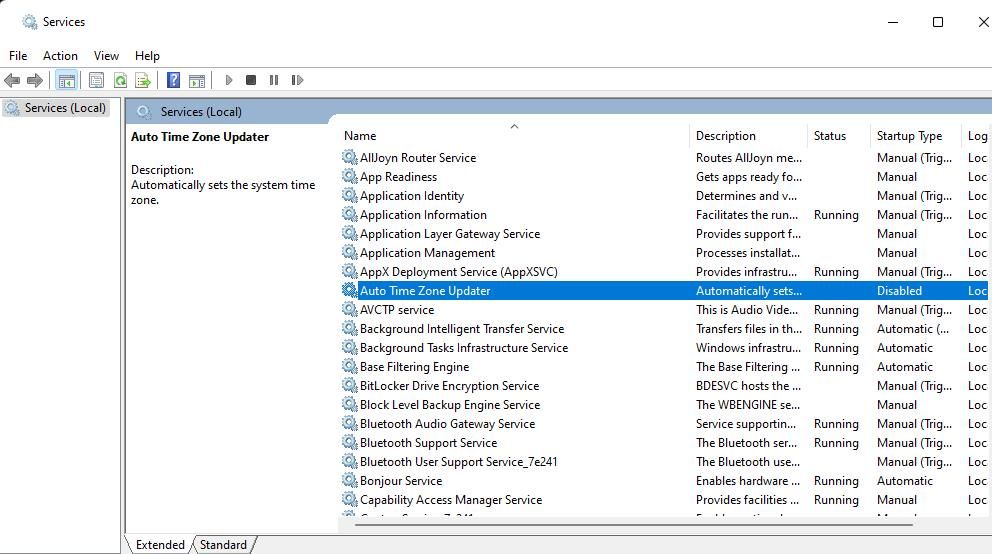
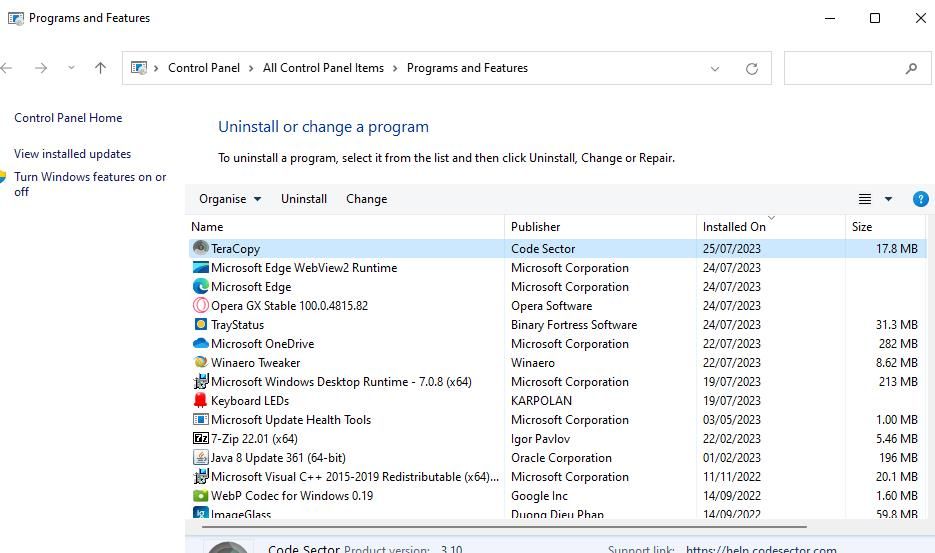
4. یک بوت تمیز انجام دهید
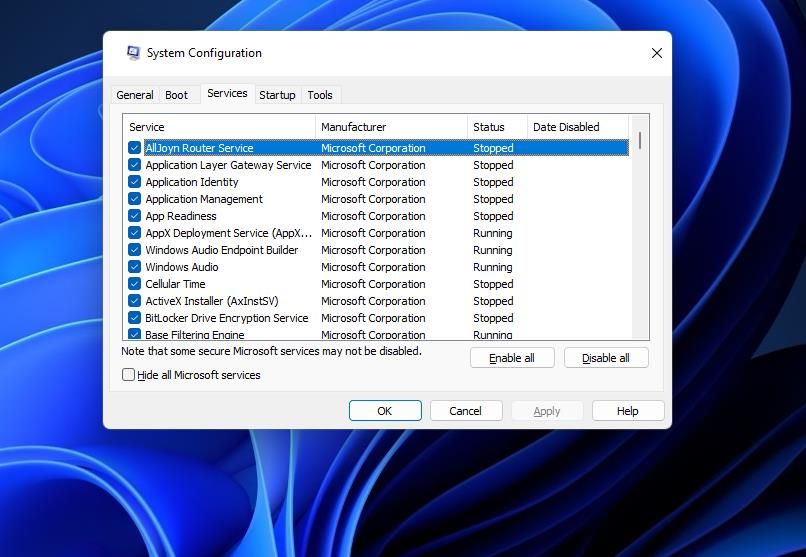
ASUS Data Security Manager تنها ابزار امنیتی شخص ثالثی نیست که میتواند خطای «فایل دیگری وجود ندارد» را ایجاد کند. بنابراین، برای غیرفعال کردن تمام برنامهها و سرویسهای شخص ثالث، ویندوز را با بوت تمیز امتحان کنید. بوت تمیز دیگر برنامهها یا سرویسهای پسزمینه را از شروع خودکار متوقف میکند، که ممکن است خطا را برطرف کند.
این مقاله در مورد نحوه تمیز کردن بوت ویندوز نحوه غیرفعال کردن موارد و خدمات راهاندازی را با ابزارهای سیستم پیکربندی و Task Manager پوشش میدهد. پس از تغییر تنظیمات بوت، رایانه خود را مجدداً راه اندازی کنید تا رزولوشن اعمال شود. سپس سعی کنید فایل های سند و تصویر را ذخیره کنید تا ببینید آیا خطای «فایل دیگری وجود ندارد» ادامه دارد یا خیر.
اگر اینطور نیست، به این معنی است که برنامه شخص ثالث دیگری در سیستم شما وجود دارد که این خطا را ایجاد می کند. سعی کنید همه برنامه های اخیری را که نصب کرده اید حذف کنید و ببینید آیا با این کار مشکل برطرف می شود.
5. ویندوز را با بازیابی سیستم بازگردانید
اثرات نامطلوب برخی از بهروزرسانیهای ویندوز باعث ایجاد خطای «فایل دیگری وجود ندارد» عنوان شده است. در واقع، برخی از کاربران این مشکل را پس از اعمال به روز رسانی گزارش می دهند. می توانید به صورت دستی آخرین به روزرسانی ویندوز رایانه شخصی خود را حذف نصب کنید تا ببینید آیا تفاوتی ایجاد می کند یا خیر.
با این حال، بازگرداندن ویندوز به نقطه بازیابی با ابزار System Restore نیز می تواند به روز رسانی های اخیر را حذف کند. بازگرداندن ویندوز به تاریخ قبلی ممکن است نرم افزار شخص ثالث اخیراً نصب شده را نیز حذف کند که باعث خطای «فایل دیگری وجود ندارد» شود.
بنابراین، اگر می توانید از System Restore برای بازگرداندن ویندوز به نقطه بازیابی استفاده کنید که قبل از خطای “There are no more file” در رایانه شخصی شما وجود دارد.
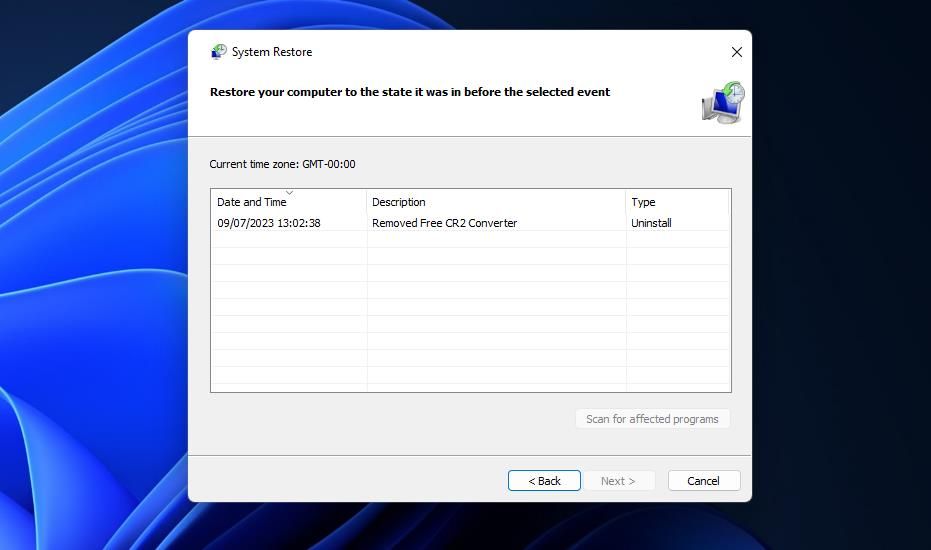
6. بازنشانی کارخانه ای ویندوز را انجام دهید
این راه حل بازنشانی کامپیوتر ویندوز شما را به حالت اولیه کارخانه باز می گرداند. اگر هیچ یک از راه حل های بالقوه پیشنهاد شده در بالا برای شما کار نمی کند، تنظیم مجدد ویندوز آخرین کاری است که باید امتحان کنید. کاربران تأیید می کنند که اعمال بازنشانی کارخانه ای خطای «فایل دیگری وجود ندارد» را برطرف می کند.
پس از تنظیم مجدد، باید تمام بسته های شخص ثالث را که از قبل روی رایانه شخصی ویندوز شما نصب نشده اند، مجدداً نصب کنید. با این حال، شما نیازی به پشتیبان گیری از هیچ فایل کاربری ندارید زیرا می توانید انتخاب کنید تا آنها را در ابزار Reset this PC نگه دارید. راهنمای ما در مورد نحوه بازنشانی کارخانه ای ویندوز رایانه شخصی جزئیات کاملی را در مورد اعمال این آخرین راه حل ارائه می دهد.
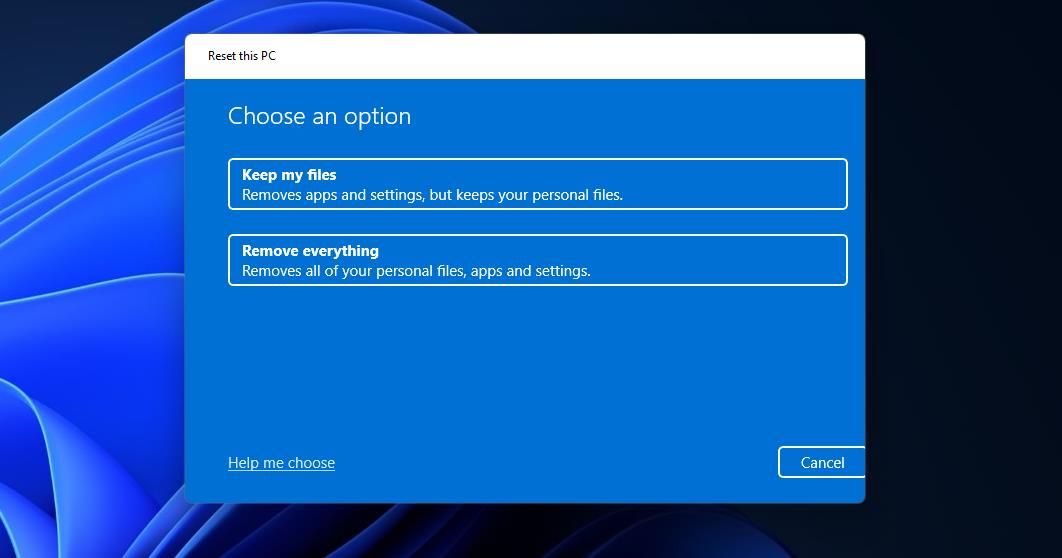
فایل های خود را دوباره در ویندوز ذخیره کنید
سعی کنید یک یا چند مورد از اصلاحات بالقوه بالا را برای خطای «فایل دیگری وجود ندارد» اعمال کنید تا یکی را پیدا کنید که روی رایانه شما کار می کند. همچنین می توانید با برخی از بهترین ابزارهای تعمیر رایگان موجود برای ویندوز عیب یابی آن مشکل را امتحان کنید. با رفع خطای “There are no more files”، میتوانید تمام فایلها را در صورت نیاز دوباره در رایانه شخصی ویندوز خود ذخیره کنید.
